Nhấp chuột phải vào cách của bạn để nâng cao năng suất với Cliq nhanh
Đối với những người bạn làm việc trên máy tính để kiếm sống, hiệu quả luôn ở trong tâm trí bạn. Trong khi nhiều ứng dụng được ra khỏi đó để giúp đỡ, nhiều người trong số họ yêu cầu bạn phải thay đổi thói quen của bạn.
Cliq nhanh làm cho một điều chỉnh nhỏ để một cái gì đó bạn đã làm hàng trăm lần một ngày. Bằng cách sử dụng một biến thể nhỏ về cách bạn hiện đang sử dụng menu nhấp chuột phải, bạn có thể tiết kiệm rất nhiều thời gian và nhấp chuột.
Cách sử dụng Quick Cliq
Có một vài cách bạn có thể kích hoạt Quick Cliq. Đầu tiên là bằng cách giữ nút nhấp chuột phải và kéo lên, xuống, sang trái hoặc phải khoảng một inch. Thao tác này sẽ mở một trong vài cửa sổ. Việc sử dụng nhiều nhất có lẽ là menu chính đang kéo xuống.

Cách khác bạn có thể kích hoạt các tính năng khác nhau trong Quick Cliq là sử dụng phím nóng trên bàn phím. Nếu bạn chủ yếu sử dụng sổ ghi chép, có thể bạn đang sử dụng rất nhiều lối tắt. Bạn có thể tạo các kết hợp phím nóng được cá nhân hóa hoặc sử dụng các giá trị mặc định. Phím Windows + Z mở menu chính.

Bạn có thể thêm gì vào menu nhấp chuột phải?
Bạn có thể dễ dàng thêm bất kỳ ứng dụng tệp, thư mục hoặc hệ thống nào vào menu của mình. Tôi sử dụng máy tính và thư mục Dropbox của mình mọi lúc, vì vậy tôi đã thêm cả hai thứ đó ngay lập tức. Nếu bạn muốn sắp xếp menu, bạn có thể thêm dấu phân cách và thư mục con. Bằng cách dành một ít thời gian để tổ chức, bạn thực sự có thể tùy chỉnh menu ngữ cảnh theo nhu cầu của bạn.
Thiết lập phím tắt của bạn
Việc thiết lập thực sự dễ dàng. Khi bạn đã mở menu tùy chọn, bạn có thể thêm mọi thứ vào trình đơn được cá nhân hóa của mình bằng cách kéo tệp hoặc thư mục vào cửa sổ chính.
Ngoài ra, bạn có thể thêm ứng dụng, tệp hoặc thư mục bằng cách sử dụng các nút và trình đơn thả xuống. Bằng cách này mất một chút thời gian, nhưng cũng là cách dễ nhất tôi thấy để thêm một ứng dụng như Bảng điều khiển Windows.
1. Ở bên phải của cửa sổ, bạn có thể nhấp vào Mục, Menu hoặc Tách trong hộp tạo.

2. Gần phía dưới bên phải, bạn sẽ thấy một thanh mục tiêu và một thả xuống với Chọn loại bên cạnh nó. Trong trình đơn thả xuống, bạn có thể chọn những gì bạn muốn thêm.
3. Bạn sẽ thấy một cửa sổ pop-up với các tập tin hoặc thư mục hoặc bất cứ điều gì bạn đã chọn. Chọn mục bạn muốn mở hoặc bắt đầu từ trình đơn nhấp chuột được cá nhân hóa của bạn.
4. Nếu bạn muốn tạo một tổ hợp phím nóng, bạn có thể làm như vậy ở bên trái của cửa sổ.

5. Nhấn OK và bạn đã hoàn tất.
Ví dụ về cách sử dụng Quick Cliq
Như tôi đã đề cập, tôi sử dụng thư mục Dropbox của mình rất nhiều. Thông thường tôi đang làm việc trên một dự án cụ thể. Bởi vì điều này, tôi tải và truy cập các tập tin trong một thư mục cụ thể rất nhiều. Tôi có thể nhanh chóng thêm một phím tắt vào thư mục khách hàng của tôi hoặc thậm chí là dự án cụ thể mà tôi đang làm việc cho khách hàng đó.
Nếu bạn sử dụng một ứng dụng email trên máy tính để bàn như Thunderbird hoặc Outlook, bạn có thể tạo mẫu email và gọi nó từ trình đơn chuột phải mới của bạn. Điều này lý tưởng nếu bạn cần trả lời email lặp lại hỏi cùng một câu hỏi hoặc đưa ra câu trả lời giống nhau.

URL
Bằng cách thiết lập một vài URL trong menu Quick Cliq của bạn, bạn có thể nhanh chóng mở trình duyệt mặc định của mình và chuyển ngay đến trang web với ít nhấp chuột và nhập.
Thư mục
Có thể nhảy ngay đến độ sâu của mê cung của các thư mục mà bạn sử dụng để sắp xếp mọi thứ sẽ giúp bạn tiết kiệm thời gian. Tôi muốn có các phím tắt đến các thư mục cụ thể mà tôi đang sử dụng tại thời điểm đó.
Nếu muốn, bạn có thể thêm dấu phân cách và thư mục phụ để giúp bạn giữ cho mọi thứ được nhóm theo cách bạn sẽ sử dụng. Để sử dụng các thư mục con, bạn cần phải khởi động một mục Menu mới trong cửa sổ chính.
Các ứng dụng
Các ứng dụng cũng có thể được bắt đầu từ menu chuột phải mới của bạn. Các ứng dụng hệ thống như máy tính hoặc bảng điều khiển là 2 thứ tôi thường xuyên truy cập. Có một danh sách khá dài các ứng dụng mà bạn có thể lựa chọn.
Ngay cả một cái gì đó giống như một menu tiện ích truy cập dễ dàng bao gồm Control Panel, Disk Cleanup Utility, Task Manager và một vài người khác sẽ có ích ở lần.
Phần kết luận
Trong thời gian ngắn tôi đã sử dụng Quick Cliq, tôi đã ít bị kích thích hơn trong khi sử dụng netbook dựa trên Windows của mình. Tôi chưa đào sâu vào bản ghi nhớ hoặc sử dụng tùy chọn clip gần đây. Hãy thử chúng và cho tôi biết những gì bạn nghĩ.
Lời khuyên của bạn cho hiệu quả tốt hơn là gì?
hình ảnh lytebyte



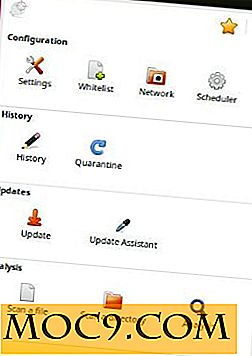
![Biến bất kỳ URL nào thành màn hình nền tương tác trên máy tính [Mac]](http://moc9.com/img/website-wallpaper-enter-url.jpg)


